-
 Tivi, Loa - Dàn Âm Thanh
Tivi, Loa - Dàn Âm Thanh
-
 Điều hòa nhiệt độ
Điều hòa nhiệt độ
-
 Tủ lạnh, Tủ đông, Tủ mát
Tủ lạnh, Tủ đông, Tủ mát
-
 Máy giặt, Máy sấy quần áo
Máy giặt, Máy sấy quần áo
-
 Sưởi, Quạt mát các loại
Sưởi, Quạt mát các loại
-
 Lò vi sóng, Nồi chiên
Lò vi sóng, Nồi chiên
-
 Máy lọc nước, Máy rửa bát
Máy lọc nước, Máy rửa bát
-
 Lọc không khí, Hút bụi
Lọc không khí, Hút bụi
-
 Đồ bếp, Nồi cơm, Bếp điện
Đồ bếp, Nồi cơm, Bếp điện
-
 Máy xay, ép, pha chế
Máy xay, ép, pha chế
-
 Gia dụng, dụng cụ
Gia dụng, dụng cụ
-
 Laptop, Laptop AI
Laptop, Laptop AI
-
 Điện thoại, máy tính bảng
Điện thoại, máy tính bảng
-
 PC, Màn hình, Máy in
PC, Màn hình, Máy in
-
 Phụ kiện - SP Thông Minh
Phụ kiện - SP Thông Minh

Những điều cần lưu ý trước khi cài đặt sạch Windows
Biên tập bởi: Nguyễn Nhật Linh
- Cập nhật ngày 11/07/2023 15:02
Trong quá trình sử dụng Windows, chắc hẳn có lần bạn đã gặp lỗi cần cài đặt sạch Windows hoặc đã từng nghe nói đến cụm từ này. Bài viết dưới đây sẽ giải đáp cho bạn tầm quan trọng của việc cài đặt sạch Windows cũng như cách điều cần lưu ý trước khi tạo một bản sao Windows mới.
1.
Cài đặt sạch Windows có thể khắc phục nhiều lỗi xảy ra
Cài đặt sạch Windows là một trong những giải pháp hữu ích có thể giải quyết được nhiều vấn đề. Trong trường hợp máy tính của bạn bị các phần mềm độc hại tấn công, virus hoặc các mối đe dọa khác xâm nhập thì cài đặt sạch Windows là biện pháp hiệu quả nhất để khắc phục tình trạng này.
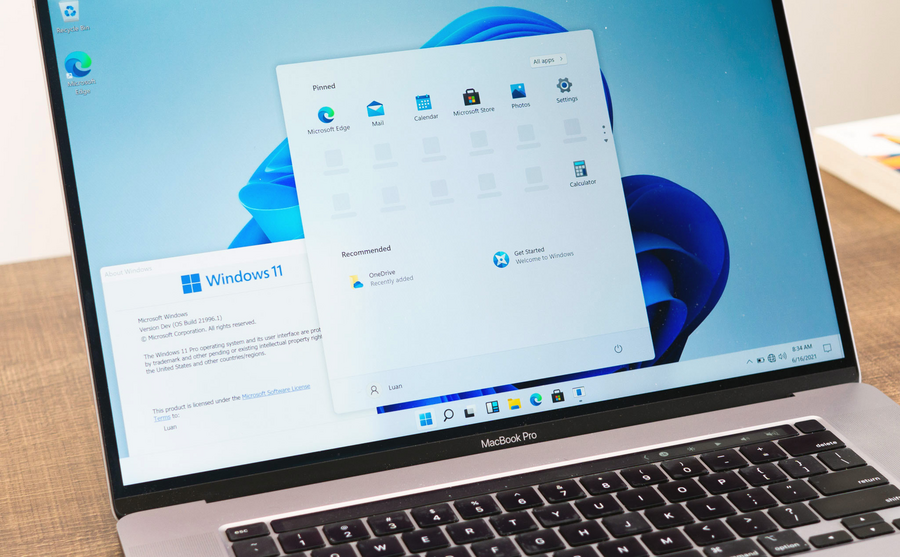
Kể cả khi người dùng không gặp rắc rối thì tạo bản sao trên Windows sẽ giúp bạn trong trường hợp có nhiều file không cần thiết, các chương trình không tương thích với tiện ích mở rộng trình duyệt nếu bạn không muốn tốn thời gian xóa từng cái lẻ tẻ. Cài đặt Windows mới có thể tăng hiệu suất làm việc của máy tính.
Cài đặt Windows mới cũng có thể giải quyết các vấn đề khác như lỗi driver, xung đột phần cứng hoặc hệ thống lỗi.
2.
Cài đặt Windows sẽ xóa hết mọi dữ liệu trên PC
Cài đặt Windows tức là đưa máy tính của bạn trở về trạng thái khi bạn mới dùng lần đầu. Mọi ứng dụng, file, thư mục hoặc tất cả cài đặt người dùng sử dụng sẽ được xóa khỏi hệ thống máy tính.
Lần tiếp, hãy tạo tài khoản trên PC. Trong trường hợp bạn đang dùng Windows 11, hãy kết nối với Internet.
3.
Trước khi bắt đầu hãy sao lưu dữ liệu
Trước khi thực hiện cài đặt sạch Windows hãy sao lưu tất cả các dữ liệu quan trọng nhằm khôi phục chúng sau khi cài đặt xong xuôi. Hãy sao lưu file và thư mục quan trọng trước, đảm bảo sau khi cài đặt sạch bạn sẽ có quyền truy cập ngay vào file quan trọng, tránh trường hợp mất. Hơn nữa, hãy tạo bản sao lưu trên PC đầy đủ nhằm chạy Windows 11 để đảm bảo dữ liệu khả dụng khi đã cài đặt sạch hệ điều hành.
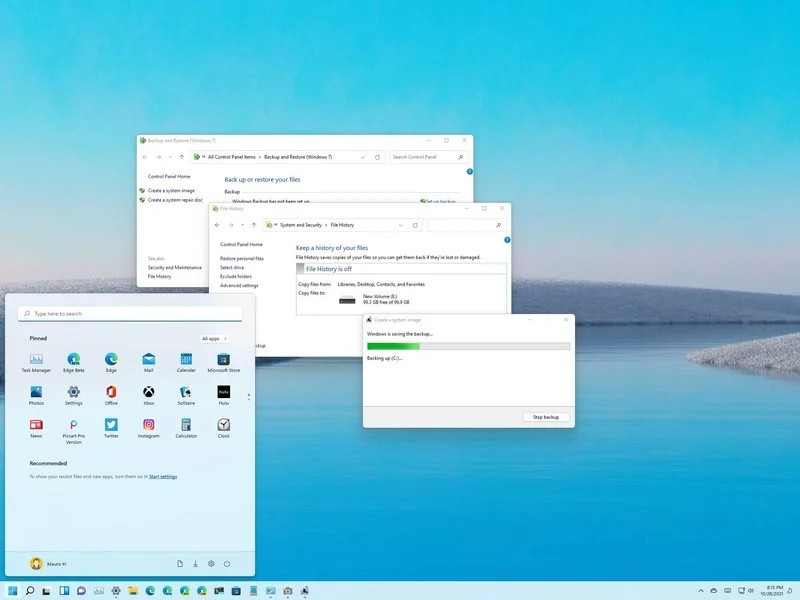
4.
Dùng boot từ USB
Cài đặt trực tiếp Windows bằng chương trình thiết lập Windows là biện pháp dễ dàng nhất để thay thế hệ điều hành hoặc nâng cấp. Thế nhưng cài đặt trực tiếp có thể không hiệu quả, không hoạt động trong trường hợp hệ thống của bạn bị hỏng hoặc dính phần mềm độc hại.
Để đảm bảo quá trình cài đặt được an toàn suôn sẻ hãy boot từ USB.
5.
Chọn đúng phiên bản Windows để thiết lập
Trong trường hợp bạn muốn cài đặt lại Windows thì bắt buộc phải lựa chọn đúng phiên bản Windows. Nếu như bạn đang dùng Windows 11 Home thì phải cài đặt lại Windows 11 Home khi thiết lập.
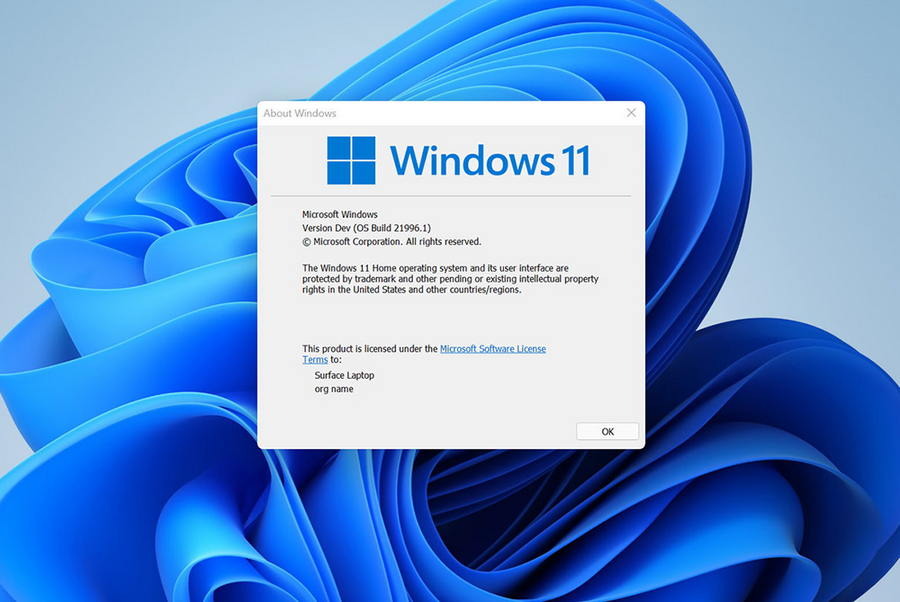
Việc không lựa chọn đúng phiên bản đang chạy sẽ khiến hệ thống không nhận ra và yêu cầu khóa kích hoạt mà người dùng không có cho phiên bản hệ thống yêu cầu.
6.
Kích hoạt bản sao Windows
Khi đã kích hoạt Windows trên PC thì tài khoản của bạn sẽ liên kết với key cấp phép. Kích hoạt lại Windows sẽ trở nên dễ dàng sau này hơn. Nếu cài đặt lại Windows, hãy kiểm tra bằng ứng dụng Settings để biết được trạng thái kích hoạt Windows.
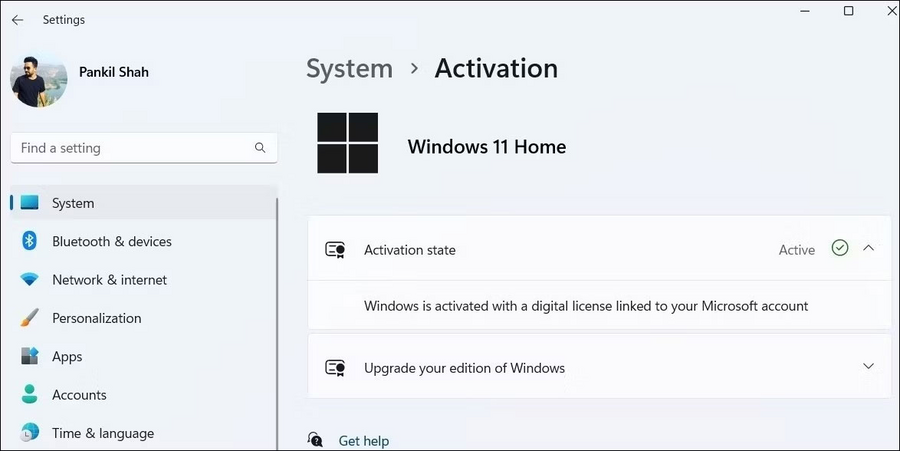
7.
Chọn Interface mà hệ thống hỗ trợ
Windows 11, 10, 8/8.1, 7 và Vista 64 bit sẽ đòi hỏi hệ thống khởi động dựa trên UEFI từ ổ GUID Partition Table (GPT). Trong trường hợp hệ thống bạn đang dùng có interface BIOS chạy trong bất kỳ hệ điều hành khác ở trên, hãy thay đổi kiểu phân vùng thành Master Boot Record (MBR).
Nếu hệ thống phát hiện không tương thích, thông báo lỗi "Windows cannot be installed to this disk. The selected disk is of the GPT partition style" sẽ hiển thị. Thông báo lỗi này sẽ gợi ý người dùng nên thay đổi kiểu phân vùng ổ đĩa từ GPT sang MBR.
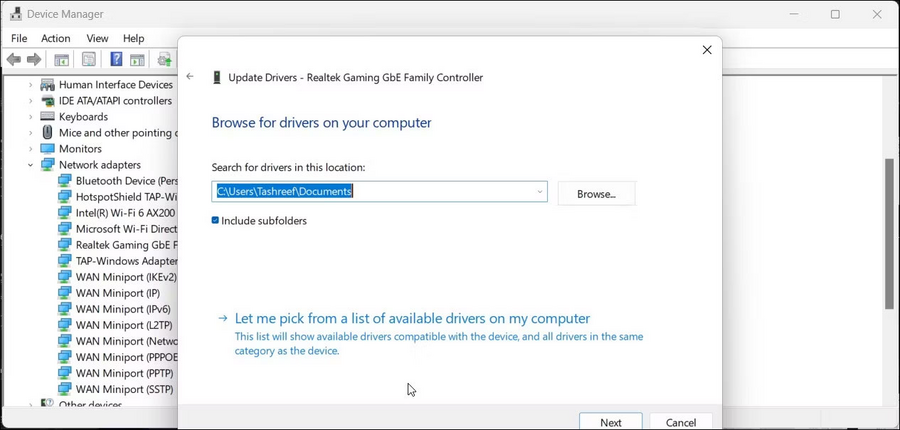
8.
Cài đặt lại chương trình và driver sau khi hoàn tất cài đặt
Khi đã kết thúc việc cài đặt Windows mọi thứ có thể sẽ không hoạt động ngay được. Chẳng hạn như bàn phím. Do đó, hãy cài đặt lại driver và cài đặt lại chương trình trên trang Windows Update tại ứng dụng Settings.
Trên đây là những lưu ý cần nắm được khi cài đặt sạch Windows. Hãy lưu lại để tham khảo và áp dụng. Đừng quên theo dõi MediaMart để cập nhật nhanh chóng những thông tin hữu ích nhất.










